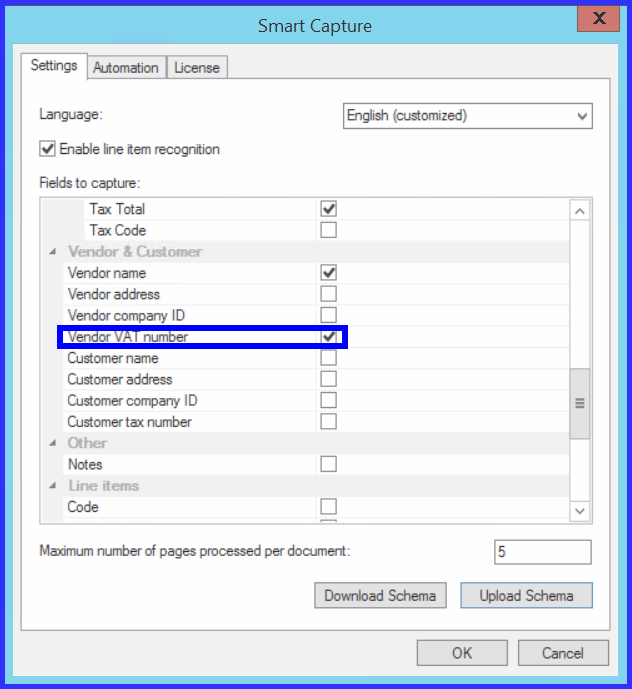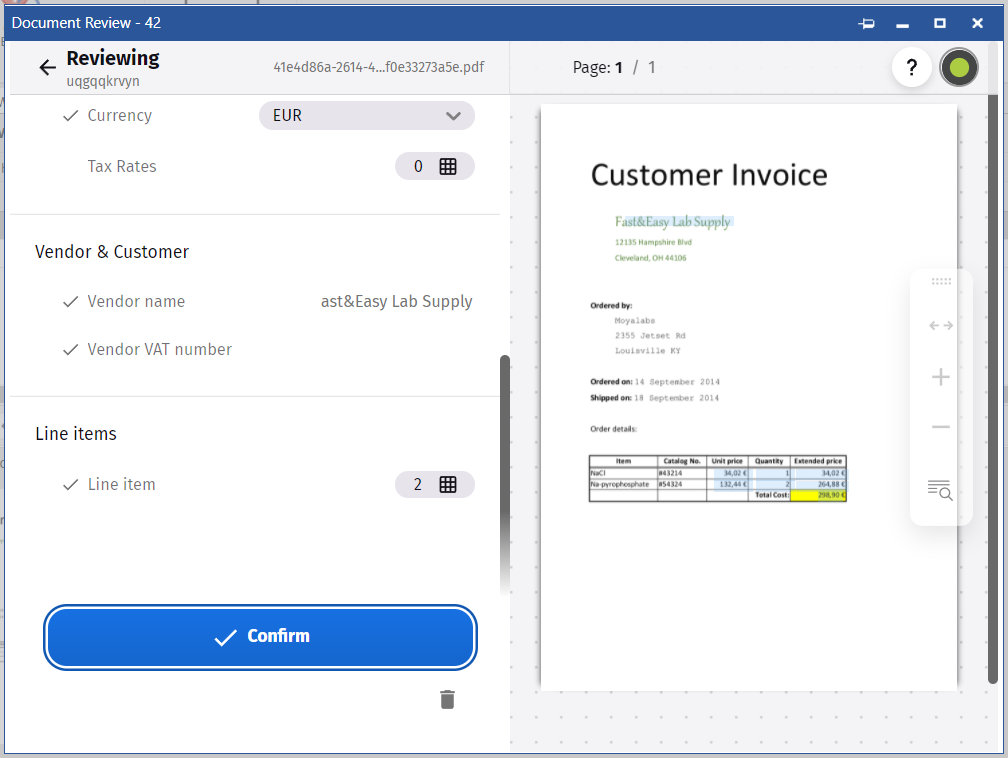|
Cómo editar una etiqueta en un esquema |
Scroll |
Si edita una etiqueta en un archivo de esquema podrá cambiar la misma etiqueta en la interfaz de usuario de configuración de campos, así como en la de verificación. Puede ser conveniente cambiar la etiqueta si el elemento de línea representado por un campo de datos determinado existe en su región, campo o empresa, pero se denomina con un término diferente. En este ejemplo, cambiamos 'Vendor tax number' por 'VAT number'.
1.Abra el archivo .json correspondiente a un esquema determinado
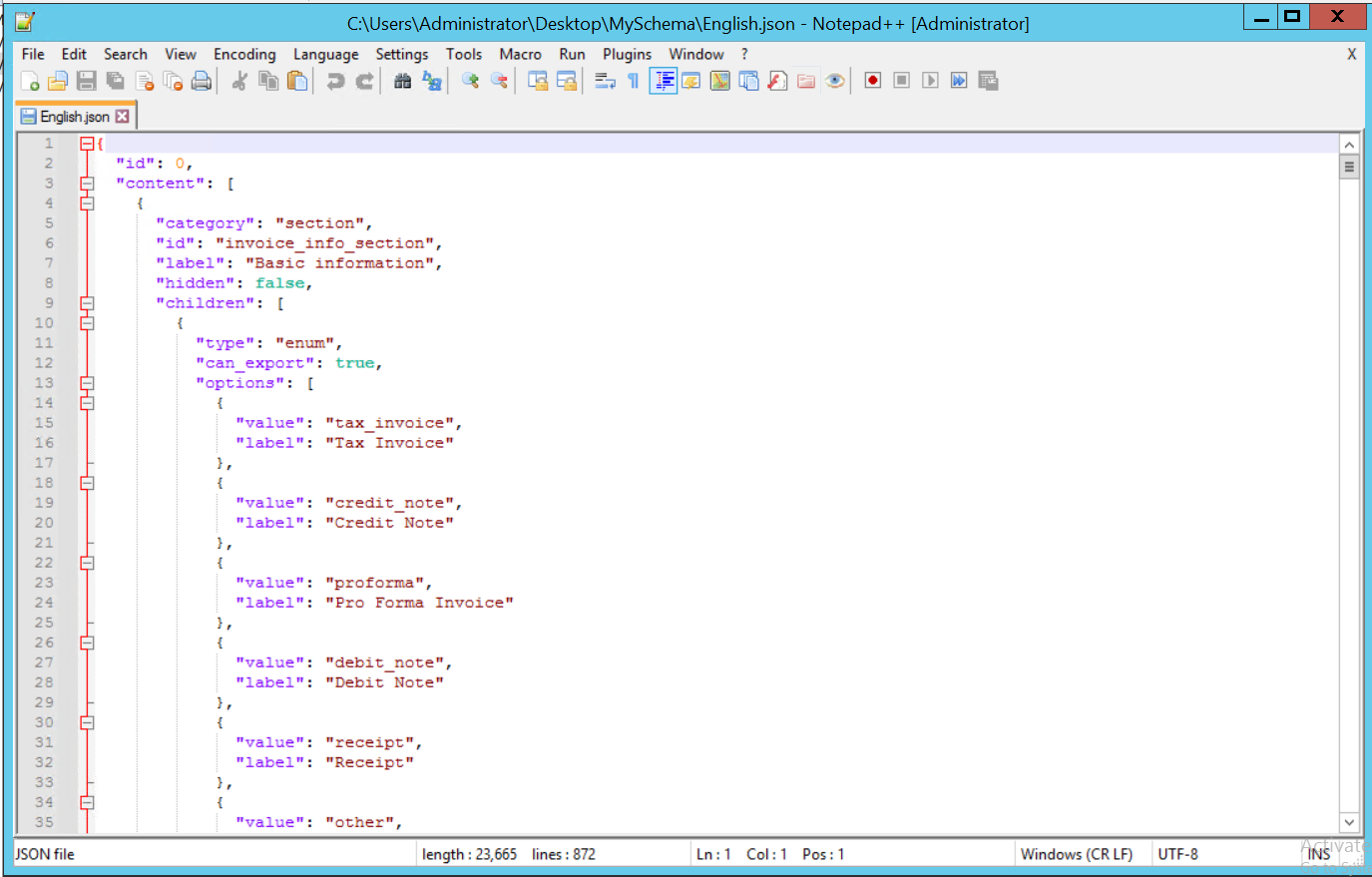
2.Cada campo tiene una etiqueta. Estas etiquetas son visibles en la interfaz de usuario (por ejemplo, ‘Vendor tax number’).
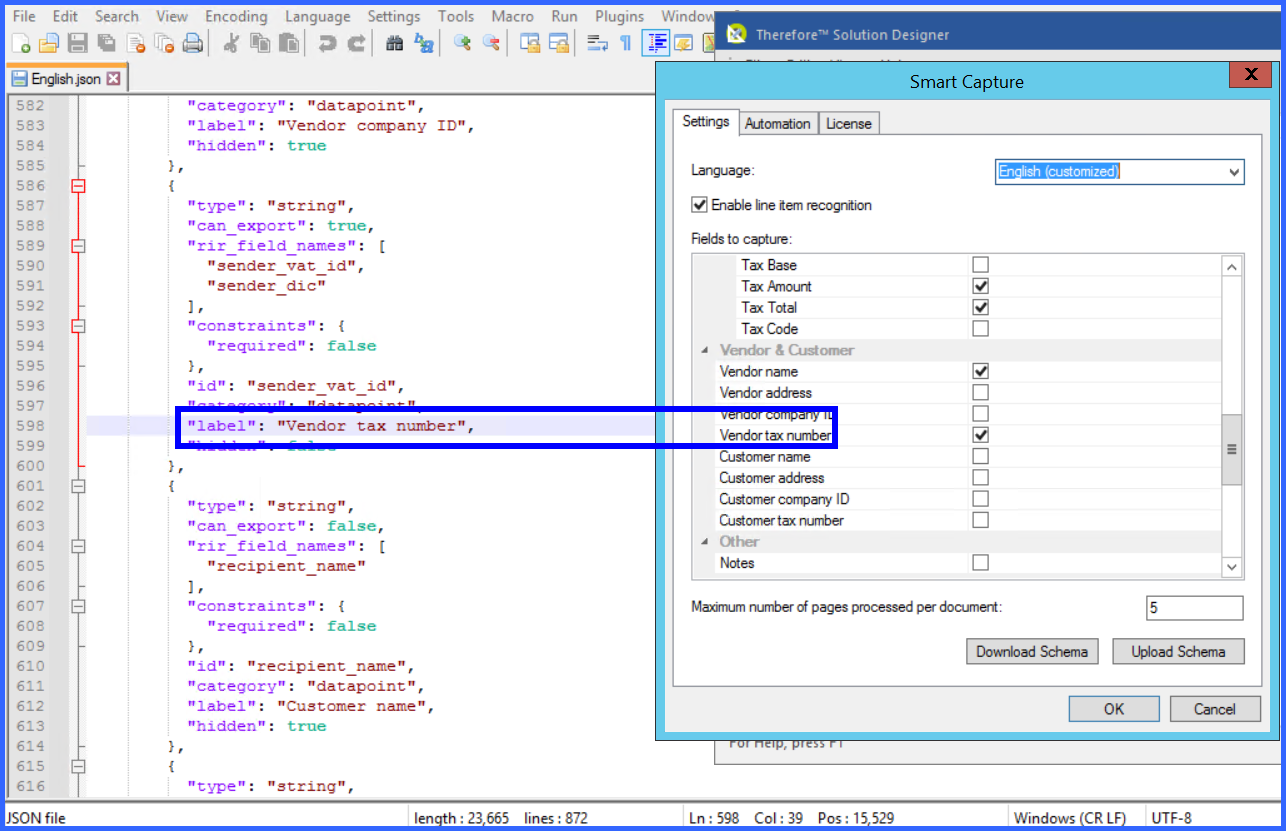

3.Personalice las etiquetas introduciendo un texto diferente (por ejemplo, ‘VAT number’).
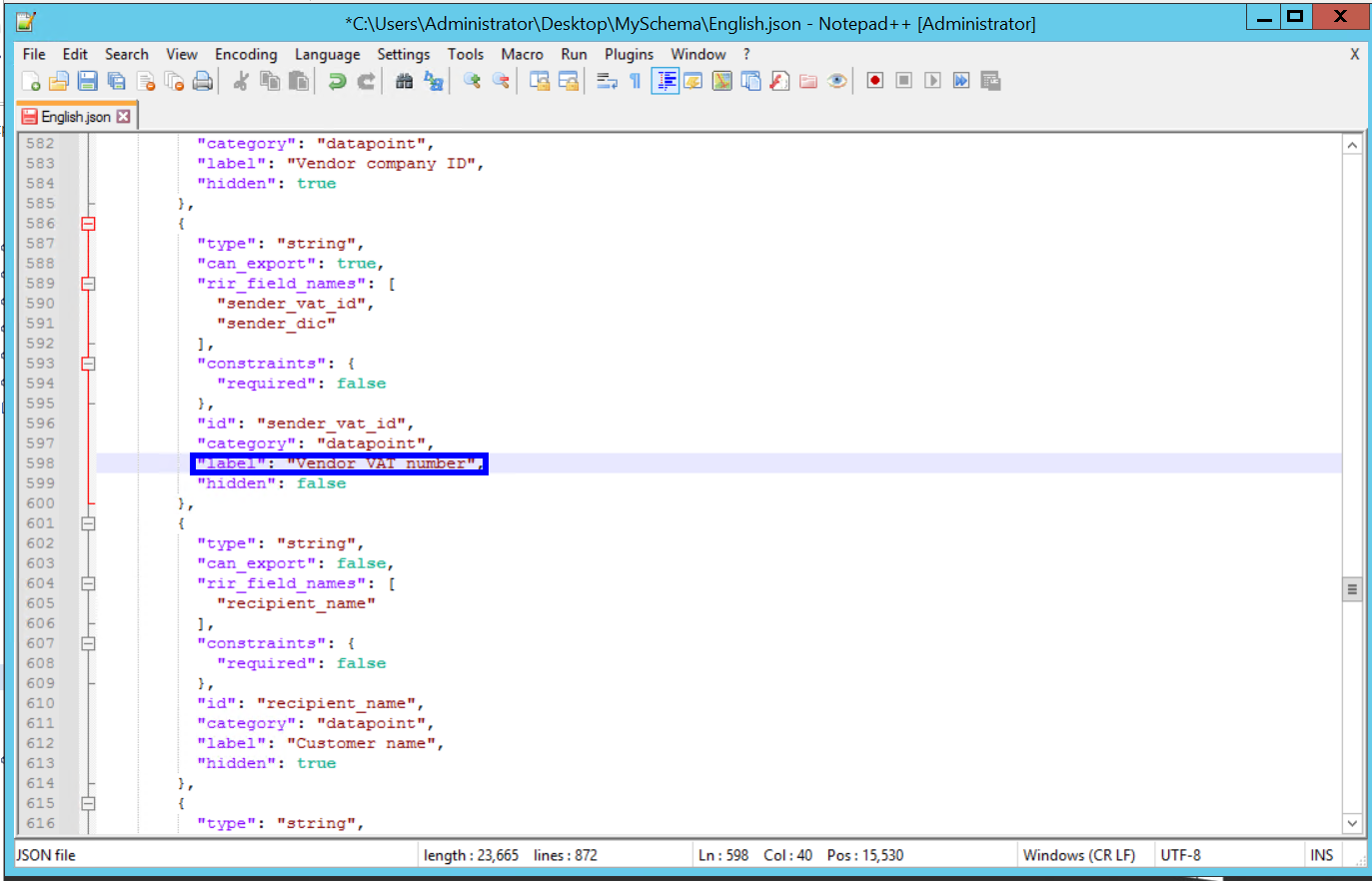
4.Cargue el esquema personalizado para aplicar los cambios. Estos cambios serán efectivos de inmediato y serán visibles en la interfaz de usuario.